Si alguna vez has buscado “el mejor maquetador de páginas para WordPress”, probablemente hayas visto estos tres nombres emerger por todas partes: Elementor, Divi y SeedProd. Todos ellos prometen simplicidad de arrastrar y soltar, diseños impresionantes y personalización sin código.
Entonces, ¿realmente importa cuál elijas? 🤷
En WPBeginner, utilizamos SeedProd para nuestros propios proyectos (¡sí, es parte de nuestra familia de productos!), pero sabemos que no es la solución perfecta para todos. Cada maquetador tiene sus propios puntos fuertes, y la “mejor” opción realmente depende de sus necesidades específicas.
En esta comparación detallada de Elementor vs Divi vs SeedProd, vamos a cortar el bombo de la comercialización y le mostrará donde cada maquetador realmente sobresale, que es realmente más fácil de usar, y cómo se comparan en términos de rendimiento y valor.
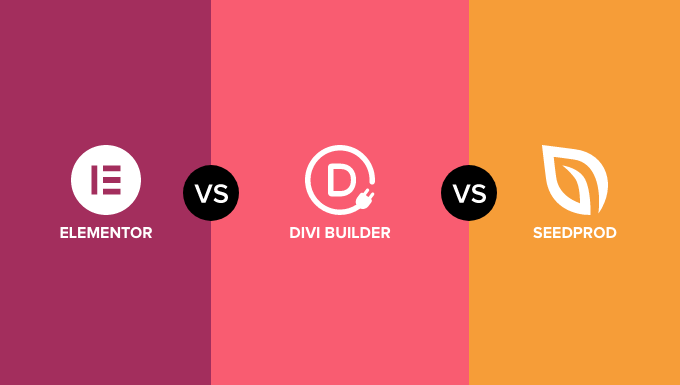
Elementor vs Divi vs SeedProd: Un breve resumen
Cuando se trata de editores de arrastrar y soltar para páginas, estas tres herramientas figuran sistemáticamente entre las opciones más populares. He aquí una rápida comparación para ayudarle a entender sus diferencias clave:
| Plugin | Active Users | Key Features | Free Version? | Starting Price |
|---|---|---|---|---|
| Elementor | 18+ million | • Advanced drag-and-drop builder • 100+ design templates • Real-time design | ✅ | $4.99/month |
| Divi | 970,000+ | • Visual front-end editing • 250+ layout packs • Built by Elegant Themes (15+ years) | ❌ | $89/year |
| SeedProd | 1+ million | • Theme-agnostic builder • 350+ templates • AI-powered design tools | ✅ | $39.50/year |
Dicho esto, los números y las características solo cuentan una parte de la historia. Siga leyendo para conocer nuestro análisis detallado y práctico de cada maquetador de páginas y saber cuál es el que mejor se adapta a sus necesidades específicas.
Hemos dividido nuestra comparación en las siguientes secciones:
¿Por qué confiar en WPBeginner?
Desde 2009, WPBeginner ha estado ayudando a millones de usuarios de WordPress a construir mejores sitios web. Hemos creado cientos de páginas de destino para nuestros propios productos, construido innumerables sitios de WordPress a través de nuestros WPBeginner Pro Services, y trabajado con maquetadores de páginas a diario en escenarios del mundo real.
Para esta comparativa, hemos utilizado las versiones premium de los tres plugins para asegurarnos de poder evaluar todas las características e integraciones que ofrecen.
Para más información acerca de cómo evaluamos las herramientas de WordPress, consulte nuestras directrices editoriales.
Interfaz de usuario
A la hora de elegir un maquetador de sitios web, es importante elegir una herramienta fácil de usar para principiantes y diseñada para usuarios sin conocimientos técnicos.
Debería permitirle personalizar completamente su tema de WordPress y sus páginas de destino fácilmente, sin necesidad de editar ningún código.
Veamos en qué se parecen estos tres maquetadores en cuanto a facilidad de uso.
Elementor – Facilidad de uso
Elementor ofrece un editor de arrastrar y soltar para temas y páginas de destino. Ofrece diferentes elementos en un menú a tu izquierda, para que puedas arrastrarlos y soltarlos rápidamente en tu plantilla.
También puede activar un modo adaptable, que le permite cambiar de una vista de escritorio a una vista de tableta o móvil. Esto ayuda a editar el tema para diferentes dispositivos.
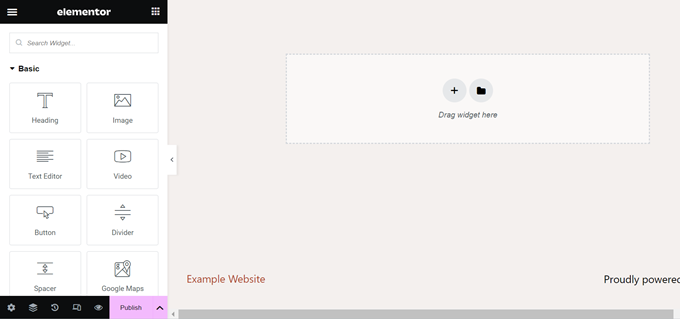
Al principio, el maquetador puede resultar abrumador para los principiantes. De hecho, cuando lo usamos por primera vez, pasamos mucho tiempo explorando todas las opciones. Hay un montón de elementos para elegir, y al hacer clic en cualquier elemento de la plantilla se abren varias opciones más para personalizar.
Sin embargo, una vez que le cogimos el truco, el maquetador de sitios web de Elementor era fácil de usar.
El solo inconveniente que encontramos es que no hay una forma rápida de deshacer o rehacer los cambios que has hecho en la página, excepto revisar el historial de revisiones y revertir los cambios.
Imaginamos que esto puede ser frustrante y llevar mucho tiempo cuando se personalizan páginas de destino o temas, y se borra accidentalmente una sección y hay que reconstruirla desde cero.
Divi – Facilidad de uso
Divi también ofrece un maquetador de arrastrar y soltar para editar el tema Divi WordPress y cambiar la disposición de sus páginas de destino sin editar código.
Lo que hace diferente al maquetador de Divi es que te permite editar el sitio web de WordPress en la parte frontal. Funciona mostrando tu diseño en tiempo real para que puedas ver exactamente cómo es cada elemento.
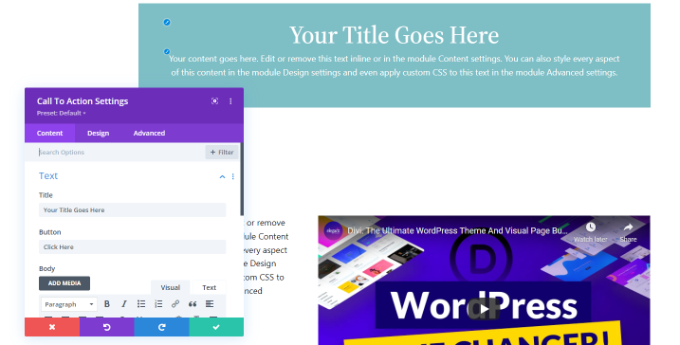
A diferencia de Elementor o SeedProd, no se obtiene un menú que contiene diferentes elementos como texto, imágenes, vídeos o botones para añadir a la plantilla.
En su lugar, Divi le permite seleccionar la disposición de la sección que desea añadir y, a continuación, le permite elegir el elemento que desea añadir.
Debido a su sistema único, nos tomó un tiempo para sentirse completamente cómodo con Divi. Dicho esto, se convirtió en bastante fácil de usar más adelante.
SeedProd – Facilidad de uso
El maquetador de sitios web de arrastrar y soltar de SeedProd también es muy fácil de usar. Es un tema-agnóstico plugin que le permite crear sus diseños desde cero. Tema-agnóstico aquí significa que usted puede editar el sitio sin estar limitado por el diseño del tema.
La naturaleza agnóstica del tema es un cambio de juego para nosotros. Esto nos permitió crear una página personalizada exactamente como queríamos sin tener que luchar contra las limitaciones del tema existente.
Puedes añadir diferentes elementos desde el menú de la izquierda arrastrándolos y soltándolos sobre la plantilla.
Usando el maquetador de temas de SeedProd, personalizar el aspecto de su sitio no supone ningún esfuerzo. Está hecho para usuarios sin conocimientos técnicos y garantiza que cualquiera pueda personalizar su tema sin necesidad de editar el código.
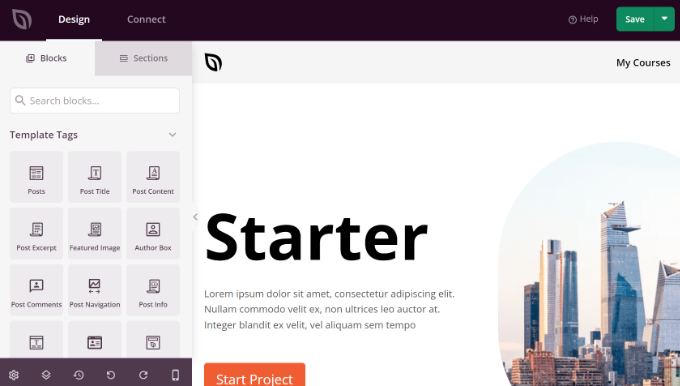
También puedes ver el historial de revisiones y revertir los cambios anteriores con sólo hacer clic. También hay un modo borrador, que te permite editar una página en privado sin revelar que está en mantenimiento.
El maquetador también es rápido y está diseñado pensando en la velocidad. No sobrecarga ni ralentiza su sitio web.
SeedProd también le permite añadir una próxima página, el modo de mantenimiento, y 404 páginas de destino de error con facilidad. De esta manera, usted puede crear expectación en torno a su próximo sitio web o decirle a los motores de búsqueda que su sitio está actualmente en mantenimiento.
Ganador – SeedProd
Tras probar los tres plugins, podemos afirmar con seguridad que Elementor, Divi y SeedProd ofrecen una impresionante experiencia de editor de arrastrar y soltar sin código para sitios web en WordPress.
Cada maquetador de sitios web está hecho pensando en los principiantes, y facilitan enormemente la creación de impresionantes temas para sitios web y páginas de destino.
Sin embargo, el sencillo historial de revisiones de SeedProd lo convierte en el ganador de esta categoría. Pudimos volver rápidamente a una versión anterior si cambiábamos de opinión. Esto podría ahorrarle horas de trabajo y frustración potencial.
Opciones de personalización
Otro factor importante a la hora de elegir un sitio web o un maquetador de páginas de destino es el nivel de personalización posible.
Es importante elegir una herramienta que te permita controlar totalmente la apariencia de tus temas y páginas.
A continuación te mostramos las características de personalización que ofrecen Elementor, Divi y SeedProd.
Elementor – Características de personalización
Elementor nos impresionó con su biblioteca de más de 100 kits de sitios web creados por diseñadores. Simplemente elige un kit, añade tu contenido, edita su estilo y hazlo tuyo. Con Elementor, puedes controlar todos los aspectos de la apariencia de tu sitio.
Ofrece plantillas para una gran variedad de categorías. Por ejemplo, puedes elegir una plantilla para un blog, una tienda de comercio electrónico, un sitio de viajes, turismo, un blog de moda, una organización sin ánimo de lucro, educación y mucho más.
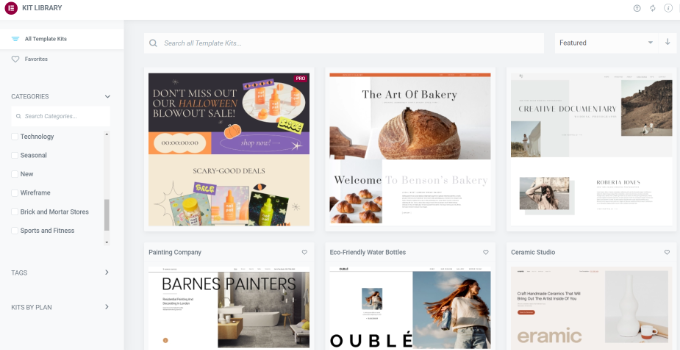
Con Elementor, tienes más de 100 widgets diferentes para añadir a tu tema o página de destino. Estos incluyen widgets básicos como encabezados y texto, widgets Pro como botones de compartir y temporizadores de cuenta atrás, y elementos de tema como títulos de entradas y widgets de WooCommerce.
Además, Element también ofrece características avanzadas de personalización. Por ejemplo, puedes añadir CSS personalizado para cambiar la apariencia y el comportamiento de tu sitio, añadir código personalizado, subir tus propias fuentes e iconos, etc.
Divi – Características de personalización
Divi ofrece más de 250 paquetes de estructura / disposición / diseño / plantilla de sitios web prefabricados para diversos sectores.
Puedes elegir entre un completo pack de sitios web para diseñar tu sitio web en WordPress. El pack incluye plantillas para diferentes páginas como una sección de blog, página acerca de nosotros, página de contacto, página de inicio y mucho más.
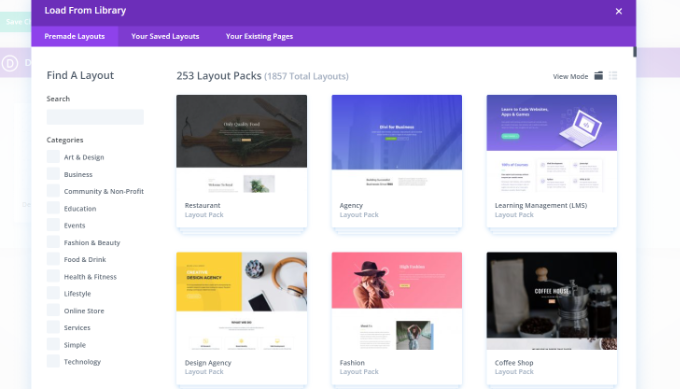
Además, Divi ofrece docenas de elementos de sitio web llamados módulos para personalizar el tema y las páginas de tu sitio web. Por ejemplo, puede añadir carruseles, botones de llamada a la acción (CTA), formularios, testimonios, galerías y mucho más.
También nos ha encantado que puedas controlar totalmente el aspecto de cada elemento. Puedes cambiar los tipos de letra, el color del texto, las opciones de borde, añadir estilos al pasar el cursor, utilizar filtros y efectos para mejorar el aspecto de cualquier elemento o utilizar CSS personalizado para editar cualquier elemento.
SeedProd – Características de personalización
Los más de 350 temas diferentes para sitios web y plantillas de páginas de destino de SeedProd nos ofrecen la más amplia gama de opciones. También puede elegir entre más de 20 esquemas de color incorporados o crear el suyo propio desde cero.
Cada plantilla de tema de sitio web incluye plantillas para varias páginas y secciones, como la página de inicio, una entrada de blog, la cabecera y el pie de página.
Sin embargo, lo que hace SeedProd diferente de Divi y Elementor es que no se basa en su tema de WordPress para el estilo o el funcionamiento.
Funciona independientemente del tema SeedProd elegido. Esto le da total control y libertad sobre la apariencia y el diseño de su tema.
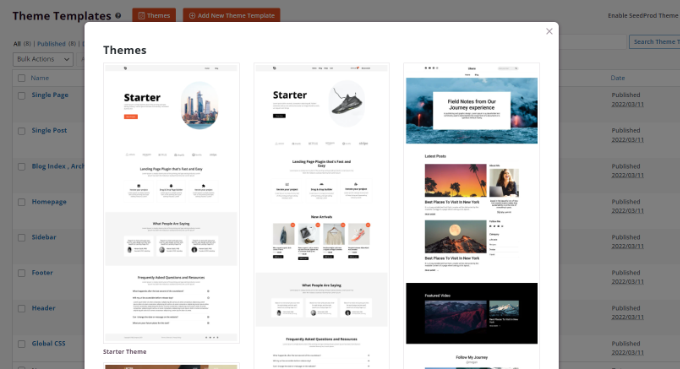
También hay más de 90 bloques diferentes que puede utilizar para personalizar aún más sus temas y páginas de destino de WordPress.
Por ejemplo, puedes añadir el logotipo del sitio, navegación por entradas, titulares y textos. También puedes utilizar bloques avanzados como formularios de contacto, formularios de suscripción, regalos, iconos, barra de progreso, etc.
Cada bloque se puede personalizar aún más. Puede cambiar su alineación, color, tamaño de fuente, cambiar los niveles de encabezado (H1, H2, H3, etc.), añadir texto alternativo a la imagen, editar el tamaño de la imagen, etc.
SeedProd también ofrece bloques WooCommerce, para que pueda personalizar fácilmente su tienda WooCommerce. Incluso se integra con Google Fonts para darte más opciones para personalizar tu sitio web.
Ganador – SeedProd
Tanto si eliges Elementor, Divi o SeedProd, cada maquetador de sitios web de WordPress ofrece una gran variedad de opciones de personalización. Puedes elegir entre varios temas y plantillas de página de destino.
Además, puede seleccionar cualquier elemento de la plantilla y editar su estilo, color y apariencia. También permiten opciones avanzadas de personalización mediante CSS personalizado y fragmentos de código personalizados.
Características de la IA
A medida que la inteligencia artificial (IA) adquiere cada vez más importancia en el diseño web, examinemos cómo cada maquetador utiliza la inteligencia artificial para mejorar su experiencia en la creación de sitios web.
¿Quieres conocer más a fondo las características de IA de estas herramientas? Para más información, marque / compruebe nuestra selección de los mejores maquetadores de sitios web con IA para WordPress.
Elementor – Características IA
El kit de herramientas de IA de Elementor se centra en mejorar elementos de diseño específicos de WordPress en lugar de generar sitios web completos.
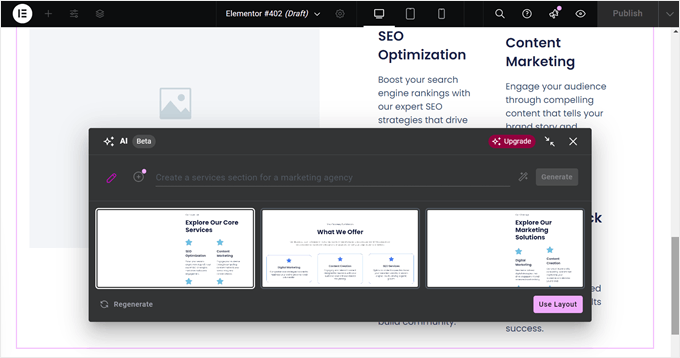
Al probar sus características de IA, las encontramos especialmente útiles para:
- Generación de contenidos que se adaptan al contexto de su sitio
- Sugerencias inteligentes de estructura / disposición / diseño / plantilla
- Mejora y generación de imágenes
- Generación de código CSS para estilos personalizados
Sin embargo, hemos advertido algunas limitaciones durante nuestras pruebas. El generador de imágenes a veces tiene problemas para crear características humanas realistas, y el generador de código CSS a menudo requiere múltiples intentos para lograr los resultados deseados.
Aunque potentes, estas herramientas parecen más adecuadas para usuarios que ya tienen cierta experiencia en diseño.
Divi – Características IA
Durante nuestras pruebas, nos impresionó especialmente el sistema de generación de imágenes de Divi IA.
A diferencia de muchas herramientas de IA que tienen problemas con las características humanas, la IA de Divi produce imágenes notablemente realistas, incluso gestionando la creación de manos de aspecto bastante natural (aunque es posible que aún se detecten algunas ligeras irregularidades al examinarlas más de cerca).
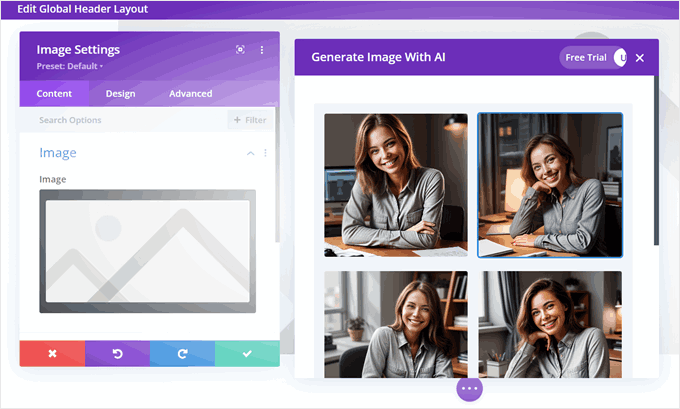
Lo que diferencia a las características de IA de Divi es la posibilidad de establecer preferencias de marca como esquemas de color y fuentes antes de generar los diseños. Esta personalización previa nos guardó un tiempo considerable durante el proceso de diseño.
También destaca su característica “Generar automáticamente”, que crea imágenes contextualmente relevantes que coinciden con su contenido sin indicaciones manuales.
Aparte de eso, las acciones rápidas de IA para el contenido son particularmente robustas, ofreciendo opciones para:
- Mejorar el texto existente
- Ajustar la legibilidad del contenido
- Traducir a otros idiomas
- Modificar el tono y el estilo
Sin embargo, la curva de aprendizaje inicial es más pronunciada de lo esperado, ya que la interfaz no es tan intuitiva como la de algunos competidores.
SeedProd – Características de IA
En nuestras exhaustivas pruebas, las capacidades de IA de SeedProd nos han impresionado constantemente por su rapidez y eficacia.
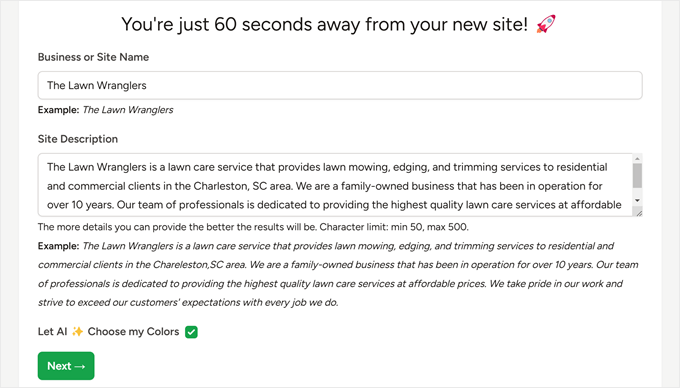
Por un lado, el maquetador de sitios web de IA puede generar diseños completos en unos 10-40 segundos (aunque ellos citan hasta 60 segundos), lo que lo convierte en la opción más rápida que hemos probado.
Lo que realmente diferencia a la IA de SeedProd es su capacidad para crear diseños de alta calidad generados por la IA con una mínima intervención. El sistema no abruma a los usuarios con un sinfín de preguntas, pero sigue produciendo resultados notablemente relevantes y profesionales.
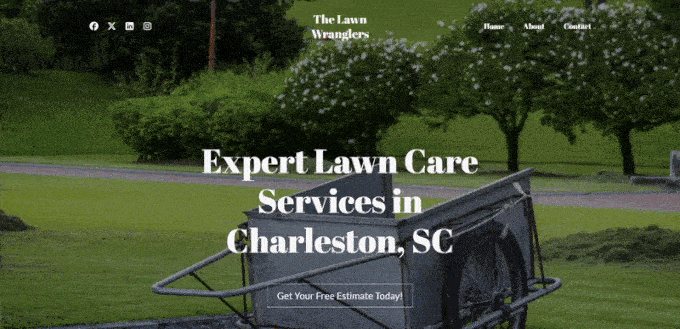
También hemos utilizado otras características de IA de SeedProd para:
- Crear y mejorar imágenes
- Producir y modificar contenidos
- Traducir contenidos a más de 50 idiomas
El único inconveniente notable que hemos encontrado es que el maquetador de sitios web de IA funciona por separado del plugin principal, lo que requiere un paso adicional para exportar e importar diseños. Sin embargo, el proceso es sencillo gracias a las herramientas de importación y exportación de SeedProd.
Ganador – SeedProd
Después de probar las características de IA de los tres maquetadores de páginas, SeedProd destaca como la mejor opción. Mientras que Elementor y Divi tienen buenas herramientas de IA, SeedProd es más rápido, más fácil de usar y ofrece más características que funcionan bien juntos.
Tanto si está empezando como si es un diseñador experimentado, puede crear rápidamente sitios web completos, mejorar las imágenes y el contenido con las herramientas de IA de SeedProd. Simplemente hace el trabajo mejor que los demás.
Velocidad y eficacia del sitio
El rendimiento de su sitio de WordPress desempeña un perfil fundamental a la hora de obtener más conversiones y mejorar el posicionamiento en los motores de búsqueda.
Un sitio web de carga lenta puede dar lugar a una mala experiencia de usuario, lo que significa que la gente podría abandonar su sitio antes de interactuar con sus páginas de destino. Hemos visto de primera mano cómo incluso un retraso de un segundo puede aumentar significativamente las tasas de rebote y disminuir las conversiones.
Para probar el rendimiento de Elementor, Divi y SeedProd, creamos una página de destino sencilla con un titular, una imagen y un botón. A continuación, para probar la velocidad de la página, utilizamos la herramienta PageSpeed Insights de Google.
Dicho esto, nos centraremos en las puntuaciones de velocidad de la página para móviles porque Google ahora utiliza la versión para móviles de su sitio para indexar y clasificar el contenido.
Veamos el rendimiento de cada uno de estos maquetadores de sitios web.
Elementor – Rendimiento
Cuando probamos nuestra página de destino creada con Elementor, la herramienta PageSpeed Insights mostró una puntuación global de 90 para móviles. Esta es una gran puntuación y muestra que tu sitio no se ralentizará mientras uses el maquetador.
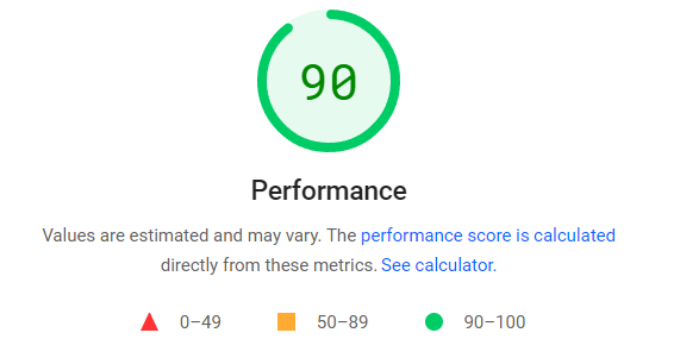
Divi – Rendimiento
La puntuación obtenida utilizando el editor de arrastrar y soltar de Divi también fue excelente. Una puntuación de 91 significa que tu sitio web se carga rápidamente, y no tienes que preocuparte por los tiempos de carga de la página cuando usas Divi.
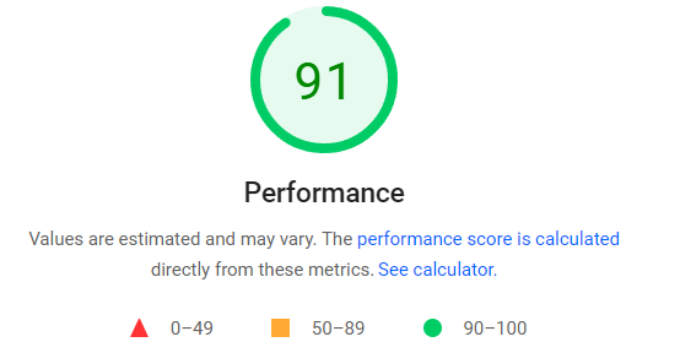
SeedProd – Rendimiento
Las pruebas de velocidad de página de SeedProd fueron ligeramente mejores que las de Elementor y Divi. Con una puntuación de 93 en móvil, puedes esperar un rendimiento rápido y sin retrasos en el tiempo de carga cuando utilices SeedProd.
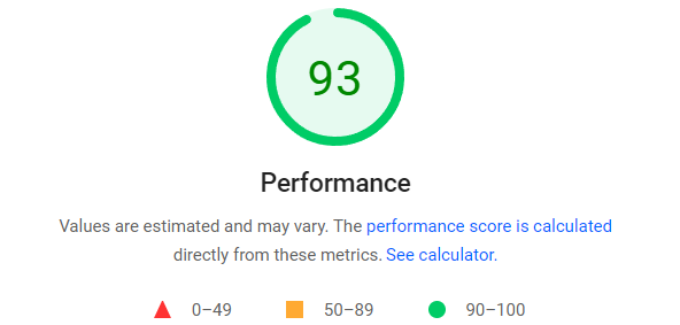
Ganador – SeedProd
Los 3 maquetadores de sitios web tuvieron un buen rendimiento en nuestra prueba, pero SeedProd fue ligeramente mejor que Divi y Elementor porque está construido con una mentalidad de velocidad en primer lugar.
Le ayuda a evitar el código hinchado, lo que generalmente conduce a una mayor velocidad y tiempo de carga de la página.
Integraciones de terceros
En nuestros años de construcción de sitios WordPress, hemos aprendido que el valor de un maquetador de páginas no está sólo en sus características básicas, sino también en lo bien que funciona con otros plugins de WordPress y herramientas de terceros. Pueden ayudarte a añadir más características para alcanzar tus objetivos empresariales.
Por ejemplo, puede conectar servicios de marketing por correo electrónico para captar clientes potenciales y crear una lista de correo electrónico, optimizar sus páginas para los motores de búsqueda con herramientas SEO o integrar redes de medios sociales.
Veamos qué herramientas y plugins son compatibles con Elementor, Divi y SeedProd.
Elementor – Integraciones
Elementor se integra a la perfección con diferentes herramientas de marketing por correo electrónico como AWeber, Drip, MailChimp, ActiveCampaign, Sendinblue y ConvertKit. También puedes conectar software de gestión de relaciones con los clientes (CRM ) como HubSpot con Elementor.
Elementor también es compatible con diferentes plugins de WordPress, incluyendo WooCommerce. Usted obtiene diferentes elementos de WooCommerce en el editor de arrastrar y soltar también.
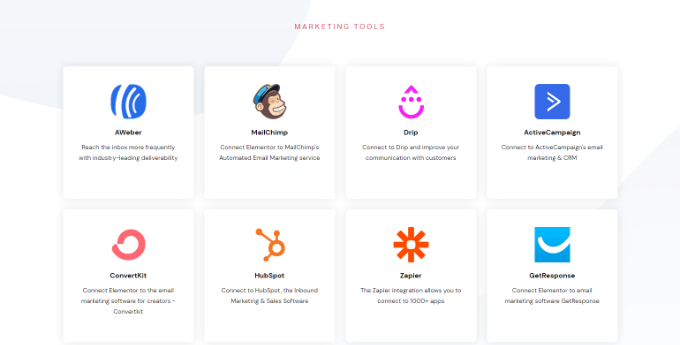
Sin embargo, el proceso de integración nos ha parecido un poco complicado. Esto se debe a que algunas integraciones requieren ir a la página de ajustes del plugin de Elementor en el panel de control para conectarlo con la herramienta de terceros. No es un problema, pero interrumpió nuestro flujo de trabajo.
Dicho esto, algunas integraciones como Drip se pueden hacer dentro del editor de arrastrar y soltar. En ese caso, todo lo que necesitas hacer es añadir un formulario de registro en tu tema de WordPress o plantilla de página de destino.
Solo entonces podrá seleccionar su servicio de correo electrónico en el menú desplegable “Acciones tras el envío”.
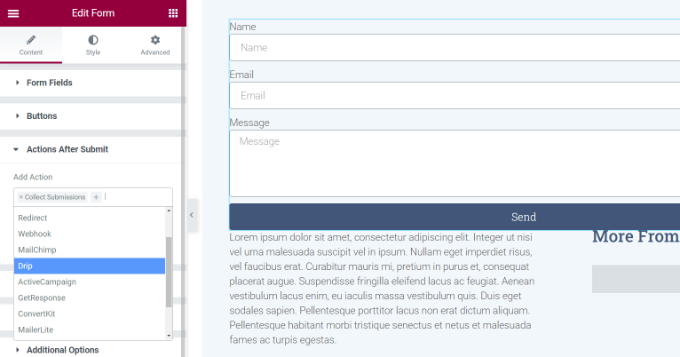
Además, se integra con otros plugins de comercio electrónico como MemberPress.
Por último, Elementor también integra diferentes plataformas sociales como Facebook SDK, YouTube, Vimeo, Google Maps, SoundCloud, Slack, etc.
Divi – Integraciones
Divi ofrece algunas opciones de integración, al igual que los otros dos sitios web de WordPress y maquetadores de páginas de destino.
Hemos encontrado que su integración con WooCommerce es particularmente robusta. Ofrece diferentes módulos como botones para añadir al carrito, avisos sobre el carrito, valoración / puntuación de productos y mucho más. Puedes utilizar estos módulos para crear una tienda WooCommerce en WordPress.
Además, la herramienta le permite integrar Google Maps para mostrar su ubicación. También funciona con el plugin Wishlist Member, el plugin Toolset y el plugin Hotel Booking para WordPress.
En cuanto a las plataformas de marketing por correo electrónico, Divi ofrece integraciones con 20 proveedores diferentes. Lamentablemente, no ofrece una integración con ciertas herramientas populares como Drip, que es nuestro servicio preferido.
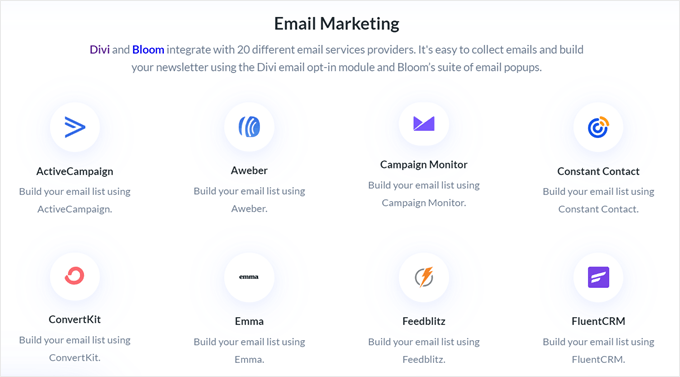
SeedProd – Integraciones
SeedProd también ofrece una amplia gama de integraciones con herramientas premium de terceros y plugins de WordPress.
Por ejemplo, puede conectarlo con Drip, Constant Contact y otras herramientas de marketing por correo electrónico para recopilar y gestionar suscriptores de correo electrónico.
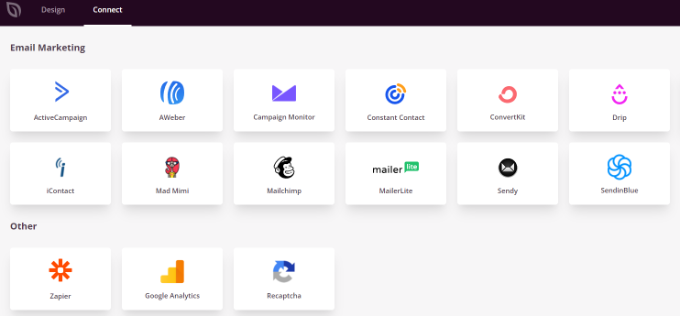
La integración de WPForms ha cambiado las reglas del juego en muchos de nuestros proyectos. La hemos utilizado para crear desde sencillos formularios de contacto hasta complejos sistemas de encuestas, todos ellos perfectamente integrados en el diseño de la página.
Del mismo modo, también ofrece integración con WooCommerce y te permite añadir bloques de WooCommerce a tu plantilla.
Además, SeedProd se integra con Google Analytics y te permite hacer un seguimiento de los visitantes del sitio web. También puedes conectarlo con Zapier y añadir Recaptcha a tus páginas de destino.
Lo que hace a SeedProd diferente de Elementor y Divi es que te permite conectar cualquiera de estos servicios de correo electrónico dentro del tema o maquetador de página de destino. No hay necesidad de salir del maquetador de arrastrar y soltar para introducir la clave API y conectar su servicio de marketing por correo electrónico.
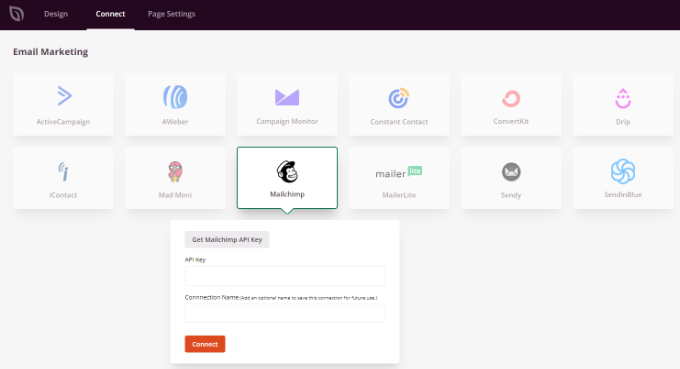
Ganador – SeedProd
Aunque tanto Elementor como SeedProd ofrecen excelentes opciones de integración, para nosotros SeedProd supera a la competencia.
No es necesario salir del tema o del maquetador de páginas de destino para introducir las claves API. Muestra diferentes servicios de marketing por correo electrónico en una pestaña separada dentro del maquetador de sitios web. Esto elimina la necesidad de realizar pasos adicionales para integrar cada servicio.
Soporte al cliente
A veces, puedes quedarte atascado o necesitar ayuda mientras utilizas un maquetador de sitios web WordPress.
Aquí es donde resulta útil contar con un excelente soporte al cliente. Con la orientación y los recursos adecuados, podrá resolver sus problemas y garantizar los mejores resultados para su empresa.
Así es como Elementor, Divi y SeedProd son compatibles con / dar soporte a los usuarios.
Elementor – Soporte al cliente
Elementor ofrece múltiples opciones para los usuarios que necesitan ayuda o necesitan ponerse en contacto con el servicio de atención al cliente. Tienen un centro de ayuda detallado y bien organizado donde encontrarás documentación sobre diferentes debates.
Por ejemplo, puedes ver los pasos para la instalación, cómo crear una nueva página, aprender más acerca de sus características, cómo utilizar los diferentes widgets y mucho más.
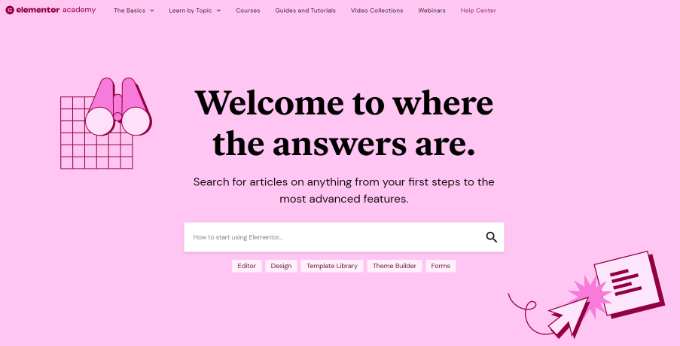
Elementor también ofrece una sección de guías y tutoriales donde encontrarás múltiples vídeos sobre diferentes debates. Incluso puedes hacer cursos y dominar el uso de Elementor para diversos fines, como crear un porfolio o una tienda online.
Si eres usuario de Elementor Pro, tienes soporte Premium 24 horas al día, 7 días a la semana. Simplemente envíe un tique con / dar soporte, y un representante de soporte responderá a su consulta.
Divi – Soporte al cliente
Divi ofrece soporte al cliente a través de documentación detallada, incluyendo pasos escritos y tutoriales en vídeo. También proporciona un foro de la comunidad donde se puede interactuar con otros usuarios.
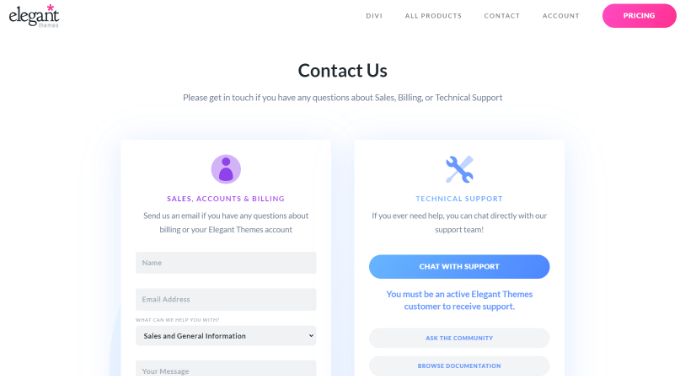
Otra forma Divi ofrece soporte al cliente es a través de tickets de soporte y chat en vivo. Puede ponerse en contacto con un agente de soporte al cliente y resolver sus problemas a través de la característica de chat en vivo.
SeedProd – Soporte al cliente
SeedProd ofrece soporte al cliente a través de una detallada base de conocimientos. Encontrará tutoriales y guías para los primeros pasos, diferentes características y diagnosticar diversos problemas / conflictos / incidencias.
El plugin también es compatible con / dar soporte a través de un sistema de tickets. Puede abrir un tique / entrada y un equipo de expertos de WordPress le ayudará.
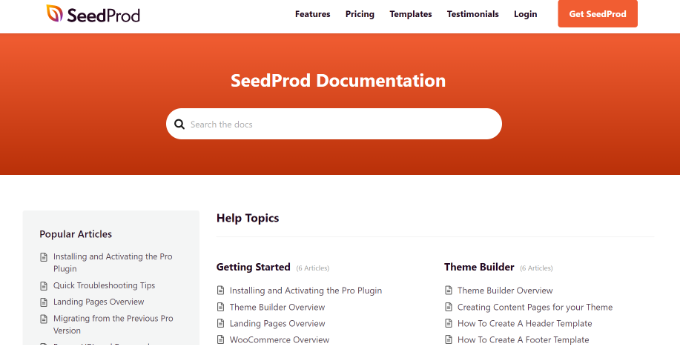
Dado que SeedProd es parte de la familia de productos WPBeginner, puedes unirte a nuestro grupo de Facebook WPBeginner para es compatible con / dar soporte. El grupo tiene más de 83.000 miembros, y es un gran lugar para pedir ayuda.
Ganador – Empate
Los 3 maquetadores de sitios web de WordPress ofrecen excelentes opciones de soporte al cliente. Elementor tiene mucha documentación, vídeos, cursos y mucho más. Divi te permite chatear con su personal de soporte a través de chat en vivo. Mientras tanto, SeedProd ofrece documentación detallada y tique / entrada de soporte premium.
Relación calidad-precio
Otro factor importante que debe tener en cuenta al seleccionar un maquetador de sitios web de WordPress es su precio. Veamos los planes de precios que ofrecen Elementor, Divi y SeedProd.
Elementor – Planes de precios
Con Elementor, tienes 4 planes de precios desde 5,99 $ al mes con su plan Esencial. Sin embargo, si necesitas usar Elementor en más de 1 sitio web, puedes elegir su plan Advanced por 8,25 $ al mes,
También hay un plan Experto por 16,99 $ al mes que te permite activar 25 sitios web.
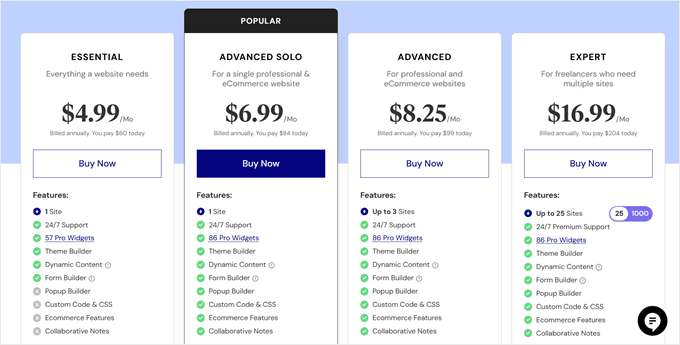
Elementor también ofrece una versión gratuita que puedes utilizar antes de suscribirte a un plan premium.
Divi – Planes de precios
Divi ofrece 2 tipos de suscripciones: anual y de por vida.
La suscripción anual comienza a partir de $ 89 por año con su plan de Divi. Por el contrario, puedes suscribirte a su plan Divi Pro y pagar una cuota anual de 277 $.
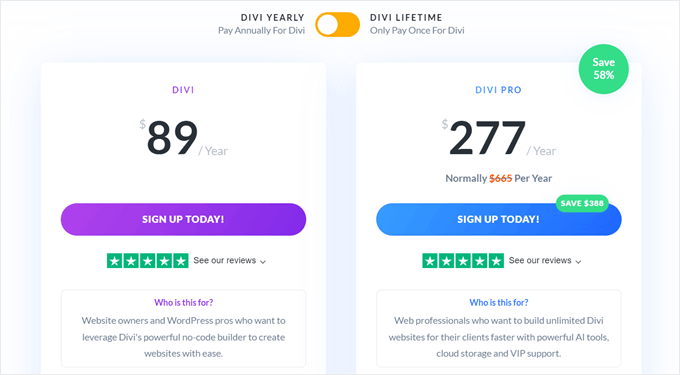
Por otro lado, su plan de acceso de por vida comienza a partir de $ 249 por un pago único. Si quieres usar características avanzadas como Divi IA, entonces puedes usar Divi Pro + Lifetime, que cuesta 297$ si lo compras hoy.
Para seguir utilizando las características avanzadas, tendrás que pagar 245 $ el año siguiente.
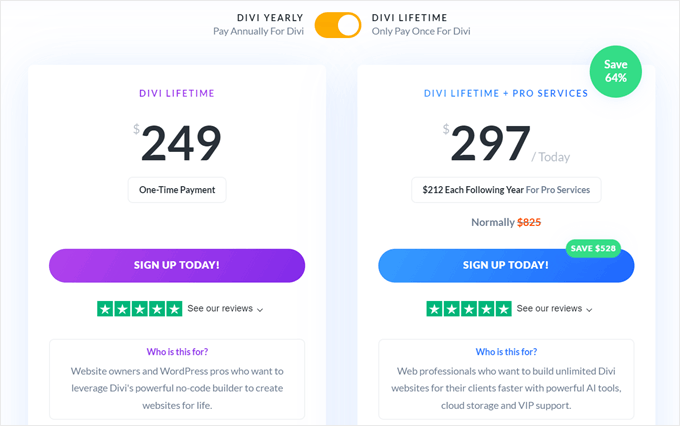
A diferencia de Elementor o SeedProd, Divi no ofrece una versión gratuita de plugin.
SeedProd – Planes de precios
SeedProd le permite elegir entre 4 planes de precios diferentes. El plan Básico comienza a partir de 39,50 $ al año, y el plan Plus cuesta 99,50 $ al año.
Sin embargo, si desea utilizar el maquetador de temas, necesitará el plan Pro por 199,50 $ al año o el plan Elite por 239,60 $. Con cada plan, obtendrás una garantía de devolución del dinero de 14 días.
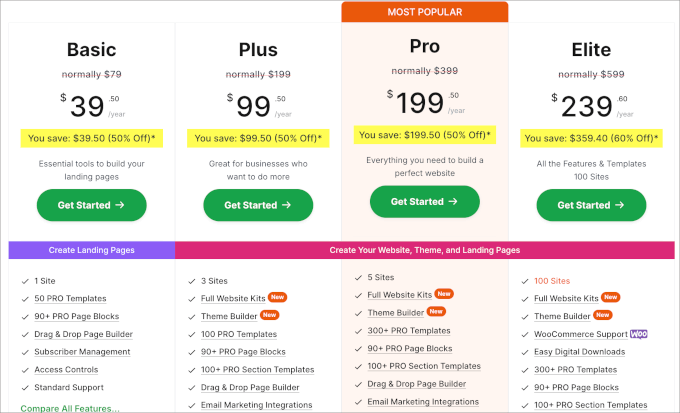
SeedProd también ofrece una versión Lite, que es 100% libre de usar. Sin embargo, tiene características limitadas y no incluye el maquetador de temas de WordPress.
Ganador – SeedProd
SeedProd ofrece planes de precios asequibles en comparación con Elementor y Divi. Además, obtendrá más características e integraciones con SeedProd, por lo que es una excelente relación calidad-precio.
Elementor vs. Divi vs. SeedProd – ¿Cuál deberías usar?
Tras probar exhaustivamente los tres maquetadores de páginas, podemos afirmar con seguridad que son herramientas muy capaces.
Nuestra recomendación: Aunque cada maquetador tiene sus puntos fuertes, creemos que SeedProd ofrece el mejor paquete global, especialmente por sus capacidades de IA y su facilidad de uso. Es lo que utilizamos para la mayoría de nuestros proyectos.
Dicho esto, las diferencias clave determinarán probablemente cuál es la más adecuada para usted. Esto es lo que más importa:
- Velocidad: SeedProd siempre ofrece el mejor rendimiento, seguido de Divi y Elementor.
- Facilidad de uso: SeedProd es más fácil de usar para principiantes; Elementor y Divi tienen curvas de aprendizaje más pronunciadas.
- Capacidades de IA: SeedProd ofrece las herramientas de IA más fáciles de usar; Divi destaca en IA de imágenes; la IA de Elementor se centra en elementos de diseño específicos.
- Personalizador: Los tres ofrecen amplias opciones, pero el enfoque independiente del tema de SeedProd proporciona la mayor flexibilidad.
- Relación calidad-precio: SeedProd ofrece la mayoría de las características al precio más bajo.
Esperamos que esta comparativa entre Elementor vs. Divi vs. SeedProd te haya ayudado a elegir el mejor maquetador de sitios web para WordPress. Puede que también quieras ver nuestra selección de los mejores maquetadores de temas para WordPress y nuestra guía práctica sobre cómo editar un sitio web en WordPress.





Moinuddin Waheed
I have used elementor quite often for my websites both the free and paid versions and found it very easy to use and customisation. the only thing at times that causes worry is, it makes the website speed slow and takes time to load.i have used generateblocks pro for making pages for my websites.
I have not used seedprod or divi page builders but as you have given the stats, seedprod is the winner in terms of lightweight and speed. I will definitely give it a try.
WPBeginner Support
We hope you like SeedProd should you decide to use it
Admin
Jiří Vaněk
I’ve grown most accustomed to the combination of Elementor and the GeneratePress template. I use it on my website and I can’t praise it enough. As for page builders, Divi hasn’t quite won me over, and so far, the best one seems to be Elementor in its PRO version (paid).
WPBeginner Support
Thanks for sharing your feedback
Admin
Uwe Twelker
Thanks! This is a great help in comparing the three website builders, a well thought out set of criteria.
I would like to add a little information to the pricing: If you own the Divi license, it’s valid for unlimited websites. So if my math is correct, if you use it for 3 or more websites you get your best price with Divi.
… and there are two more criteria for comparison I would like to propose – since I’m a Divi user I don’t have the respective information for the other two builders:
Environment: There are a lot of third party developers who offer child themes, plugins, modules … a lot of them can be found on the Divi Marketplace on the Elegant Themes website.
Another useful feature is the Divi Cloud. Here you can store layouts of whole pages, or just parts of pages like sections, rows, modules and so forth. And when working on your next project you can insert this layouts directly from the Divi Cloud into your layout. More information about the Divi Cloud on the Elegant Themes website.
Thanks again for your great work (I’m a regular reader!)
WPBeginner Support
Thanks for sharing your considerations for this comparison
Admin